Попередня сторінка: 19. Програма. Поняття моделі та моделюв�...
Наступна сторінка: 22. Висловлювання. Істинні та хибні вис�...
Лінійний алгоритм
Проект
Проектування
Створення ідеї гри
Етапи реалізації проектів

Лінійний алгоритм
Лінійним називають алгоритм, який складається з однозначної послідовності дій, тобто всі команди в ньому виконуються послідовно (без розгалужень і циклів).
Проект — це задум (проблема, план) та необхідні засоби його реалізації з метою досягнення бажаного результату. Проектування — процес підготовки, виконання, презентації проєктів.

_ ^
Створення проекту гри
1
Для чого ця гра? Яка її мета?
2
Який сюжет гри? Що в ній відбувається?
3
Правила та інструкції для користувача.
4
Які змінні, датчики, алгоритмічні структури потрібно використати?
5
Результат гри. Як вона закінчується?
Етапи реалізації проектів Scratch

Організаційний етап — продумування ідеї гри.
Сценарій: герої, їхні ролі, правила, за якими вони взаємодіють, і головне — мета гри.
Підготовчий етап — створення або пошук необхідних зображень та звуків.
Проектний етап — складання алгоритму для спрайтів та сцен; додавання кнопок, інструкцій. За необхідності можна намалювати блок-схему алгоритму.
Тестувальний етап — тестування проєкту на наявність помилок. Обов’язково кілька разів зіграйте в гру!
Презентаційний етап — створення опису гри на сайті. Публікація гри
https://scratch.mit.edu/
.
Підсумковий етап — проєкт готовий! Ви можете зіграти в гру разом із друзями.
Смартфон для навчання
В Google Play Market є застосунок Scratch.
Він містить всі блоки команд, як і в де-сктопній версії та онлайн-версії на офіційному сайті. Тому ви можете використовувати смартфон для створення проектів Scratch.
Примітка. Розширення екрана смарт-фона має бути мінімум 1920 х 1080 пікселів.
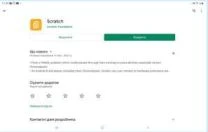



Проект «Калькулятор площі фігур»
Етап 1. Організаційний
Мета гри — програма для визначення площі фігур.
Користувач обирає фігуру, вводить дані про сторони фігури та отримує відповідь (площу обраної фігури).
Для навігації доступні кнопки: Правила гри, Головне меню, Закрити.

Карта проєкту
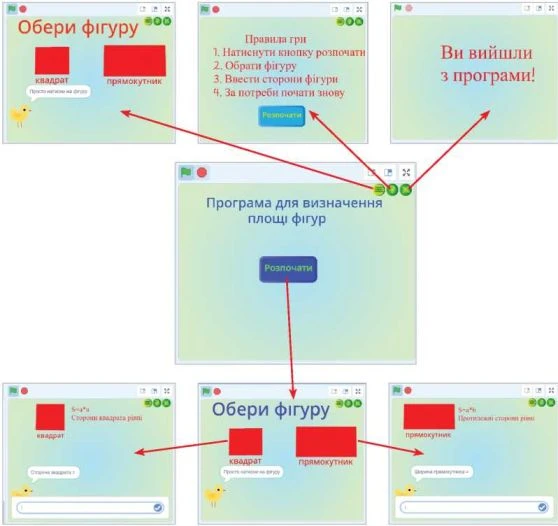
Етап 2. Підготовчий
1. Надати фон сцені (за власним вибором).
2. Додати кнопки з бібліотеки та змінити їхні образи в редакторі (кольори — за власним вибором).

3. Намалювати спрайти фігур у редакторі (за зразком).

4. Намалювати спрайти з надписами:

5. Додати головного персонажа (за власним вибором).

Етап 3. Проектний
1. Програмувати кнопку Розпочати.

Обрати команду.
Кнопка повинна: мати розмір 150; змінити ефект Колір на 10; змінити Розмір на 130; забезпечувати зміни через кожні 0,5 секунди постійно.
Створити нову подію Коли кнопку
натиснуто

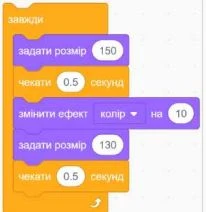
Обрати команду. Сховати кнопку. Створити нове сповіщення Розпочато гру.
Оскільки кнопку сховано, при натисканні на прапорець вона так і залишиться схована. Потрібно додати команду Показати у перший
скрипт


Програма для визначення площі фігур
2. Програмувати спрайт із написом «Програма для визначення площі фігур».
Цей спрайт повинен з’явитися, Коли прапорець натиснуто, і сховатися, коли отримано сповіщення Початок гри.

3. Програмувати вибір фігури.
Розмістити спрайти за зразком.
Показати всі ці спрайти, коли отримано сповіщення Розпочато гру, та сховати Коли прапорець натиснуто.

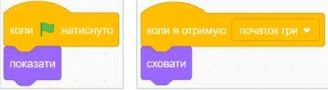
4. Програмувати головного героя.
Він повинен говорити Просто натисни на фігуру 10 секунд.


Перевірити виконання команд.
Що ви бачите, натиснувши на прапорець?
Що ви бачите, натиснувши на кнопку Розпочати? Чи говорить головний персонаж?
5. Вибір квадрата.
Обрати спрайт із квадратом.
Створити нову подію Коли спрайт натиснуто.
Сповістити, що вибрано квадрат.


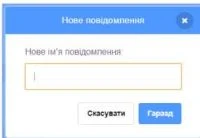
Сховати об’єкт.
Усі інші спрайти повинні сховатися після отримання сповіщення, що вибрано квадрат (тобто треба сховати всі спрайти, окрім тих, які знадобляться надалі, а це — головний герой, напис із формулою площі квадрата). Таким чином, кожна з обраних фігур (квадрат і прямокутник) матиме однакові події. Тобто, якщо вибрано фігуру, всі інші спрайти потрібно сховати.
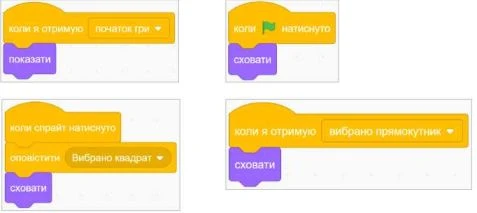
6. Програмувати визначення площі квадрата.
Обрати головного персонажа.
Головний персонаж отримує сповіщення Вибрано квадрат.
Він повинен уточнити, що обрано саме квадрат. Обрати групу команд Датчики, команду Запита
ти і чекати
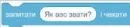

Створити дві змінні: сторона квадрата та площа квадрата.
Поки що не відображати їх на сцені.
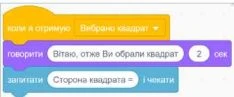
Надати значення змінній сторона квадрата.
Здійснити обчислення площі квадрата. Говорити результат: Площа квадрата дорівнює, з’єднавши оператор


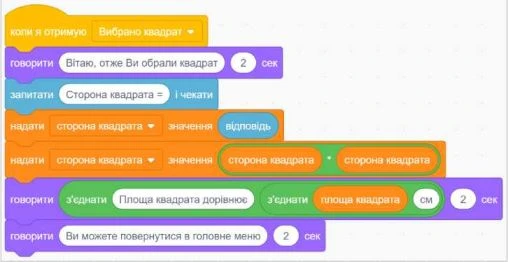
Потрібно створити нове сповіщення, щоб повернутися в Голов -не меню (де обирали фігури).
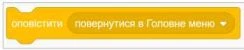

Головне меню.
Подія від сповіщення Повернутися в Головне меню.

Створити нову подію в скриптах, оскільки необхідно сповістити, що треба повернутися в Головне меню.
На це сповіщення повинні показатися спрайти:
Напис Обери фігуру. Спрайт Квадрат. Спрайт Прямокутник.
Головний персонаж.

Перевірити виконання програми.
Як починається програма?
Чи немає зайвих спрайтів?
Чи відкрилося головне меню?
Чи немає зайвих об’єктів?
Обрати квадрат. Виконати скрипт. Чи немає зайвих об’єктів?
7. Аналогічно програмувати визначення площі прямокутника.
Обрати спрайт головного героя. Створити змінні.
Додати команди.
8. Програмувати правила гри.
Обрати кнопку Правила гри. Коли натиснуто на спрайт, оповістити Показати правила.

Обрати спрайт із правилами гри.
Коли натиснуто прапорець — сховати.
Коли отримано сповіщення про початок гри — сховати.
Коли отримано сповіщення Показати правила — показати.

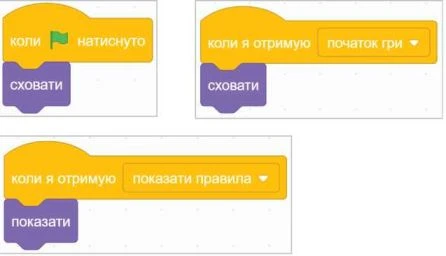
Потрібно сховати інші спрай-ти, коли отримано сповіщення Показати правила. Для цього в усі об’єкти копіювати команди.
Якщо отримано сповіщення Показати правила, все сховати, тоді показати тільки правила і натиснути кнопку Розпочати.
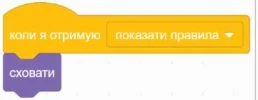
9. Програмувати кнопку Головне меню.
Ця кнопка має бути на сцені завжди: обрати команди Коли прапорець натиснуто та Показати.
Створити нову подію Коли спрайт натиснуто.
Оповістити Повернутися в Головне меню.
Зупинити все, адже в цей момент може відбуватися введення даних.

Після натиснення кнопки Головне меню всі інші об’єкти мають бути сховані. Копіювати скрипт в інші об’єкти.

10. Програмувати кнопку Вихід з програми.
Обрати спрайт — кнопку Вихід з програми.
Ця кнопка повинна бути на сцені завжди, отже, обрати команду Коли прапорець натиснуто та Показати.
Натиснути кнопку Вихід з програми.
Сповістити про закінчення гри.
Сховати кнопку.
Зупинити все.

Усі спрайти при сповіщенні Закінчення гри потрібно сховати. Це дуже важливо, адже коли в якомусь спрайті не буде скрипта, у вікні буде видно інші об’єкти.

Підказка. Під час роботи зі сповіщеннями основне завдання — запрограмувати кожен спрайт на дії при сповіщенні (Сховати або Показати — у даному випадку).

Етап 4. Тестувальний
Перевірити всі кнопки та кілька разів виконати програму.
Етапи 5-6. Презентаційний та підсумковий
Зіграти в гру разом із друзями. Завантажити гру в шкільний обліковий запис на сайті
https://scratch.mit.edu/
Додати опис та правила гри.
Алгоритми і проекти Scratch
Стартував безкоштовний онлайн-курс «Алгоритми і проекти Scratch», орієнтований на учнів 5-9 класів. Він складається з коротких відео, інтерактивних завдань та цікавих проектів. У розробці навчальної програми брали участь учні Політехнічного ліцею НТУУ «КПІ», а оприлюднено його на платформі Prometheus.
Ви можете безкоштовно пройти курс та отримати сертифікат!


Це матеріал з підручника "Інформатика" за 5 клас Тріщук (2022)
Наступна сторінка: 22. Висловлювання. Істинні та хибні вис�...